Lampe (Linux, Apache, MySQL, PHP und PhpMyAdmin) in Gentoo Linux installieren

- 736
- 177
- Ilja Köpernick
Die maximale Leistung, die durch das Zusammenstellen von Software aus Quellen mit Gentoo erzielt wird. Was ist dann der Zweck der Verwendung von Gentoo als Webserverplattform, die Sie möglicherweise fragen?? Das wichtigste Attribut, das Gentoo hat, ist die extreme Flexibilität, die Portage Kann bestimmte Aufgaben und die vollständige Kontrolle liefern, die der endgültige Benutzer über das gesamte System erreichen kann.
 Lampe in Gentoo Linux einbauen
Lampe in Gentoo Linux einbauen Diese Anleitung bietet eine Schritt -für -Schritt -Installationsverfahren für den Berühmten LAMPE Stapel (Linux, Apache, Mysql, Und Php/Phpmyadmin) Verwenden einer minimalen Gentoo -Installationsumgebung.
Anforderungen
- Minimal Gentoo Linux -Umgebung installiert wie in diesem Tutorial (Installieren Sie Gentoo Linux)
Schritt 1: Konfigurieren Sie die statische IP -Adresse
1. Bevor wir mit der Installation fortfahren LAMPE Stack Das System muss mit einer statischen IP -Adresse konfiguriert werden, bei der ein Server „Muss“ ist. Bevor wir jedoch mit der Konfiguration der statischen Netzwerkeinstellungen beginnen, verwenden Sie die Ifconfig Befehl zum Anzeigen von Netzwerk -Schnittstellenkartennamen.
# ifconfig -a
 Überprüfen Sie die Netzwerkschnittstellennamen
Überprüfen Sie die Netzwerkschnittstellennamen Wie Sie sehen können, kann der Name von Nic von anderen gebräuchlichen Namen unterscheiden, die unter Linux verwendet werden, wie z EthX, Ensxx oder andere, also notieren Sie diesen Namen für weitere Einstellungen.
2. Wenn Sie zuvor eine verwendet haben DHCP Server für Ihr Netzwerk stellen Sie sicher, dass Sie abreißen und deaktivieren DHCP -Client Auf Ihrem System verwenden Sie die folgenden Befehle (Ersetzen Sie IPs und Geräte durch Ihre Einstellungen).
# rc-update del dhcpcd Standard # /etc /init.D/DHCPCD STOP # IFCONFIG ENO16777736 DOWN # IFCONFIG ENO16777736 DEL 192.168.1.13 Netzmaske 255.255.255.0 # Emerge -Unmerge DHCPCD
3. Erstellen Sie dann einen symbolischen Link vom Netzwerk -Loopback -Gerät mit dem Namen der vernetzten Schnittstelle Ihres NIC und erstellen Sie eine statische Konfigurationsdatei für dieses Gerät in /etc/conf.D/ Weg.
# ln -S /etc /init.D/Netz.lo /etc /init.D/Netz.ENO16777736 # sudo nano /etc /conf.D/Netz.ENO16777736
Bearbeiten Sie diese Gerätedatei mit den folgenden Konfigurationen.
config_eno16777736 = "192.168.1.25 NETMASK 255.255.255.0 Brd 192.168.1.255 "Routes_eno16777736 =" Standard über 192.168.1.1 "dns_servers_eno16777736 =" 192.168.1.1 8.8.8.8 "
 Fügen Sie Ihre Netzwerkeinstellungen hinzu
Fügen Sie Ihre Netzwerkeinstellungen hinzu 4. Starten Sie die Netzwerkschnittstelle und überprüfen Sie die Netzwerkeinstellungen und die Verbindung mithilfe der statischen Konfigurationen von NIC, um die Bearbeitung der statischen Konfigurationen von NIC zu beenden Ifconfig Und Klingeln Befehle und wenn alles erfolgreich konfiguriert wird, fügen Sie es hinzu, um den Prozess zu starten.
# /etc /init.D/Netz.ENO16777736 START # IFCONFIG # PING -C2 DOMAIN.TLD # RC-UPDATE Fügen Sie Netz hinzu.ENO16777736 Standard
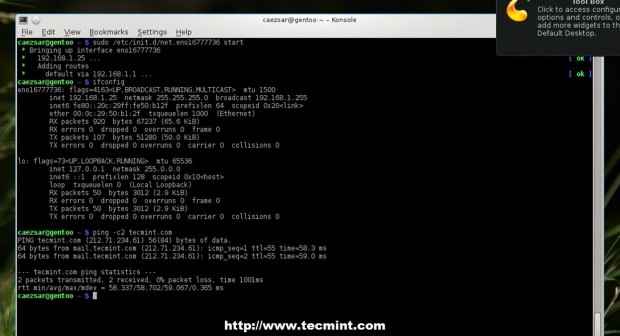 Überprüfen Sie die Netzwerkeinstellungen
Überprüfen Sie die Netzwerkeinstellungen Wenn Sie möchten, dass DNS-Namenserver systemweit konfiguriert sind /etc/resolv.Conf Datei- und Anhängen nameServer -Zeichenfolge für jede DNS -IP -Adresse.
Schritt 2: Lampe installieren
5. Nachdem Sie mit Netzwerkeinstellungen fertig sind, fahren Sie mit der Installation fort LAMPE Stack, aber nicht bevor Sie Gentoo -Profile überprüfen und Portage Tree und System aktualisieren.
Für einen im Internet ausgerichteten Server mit Sicherheitspatches möchten Sie wahrscheinlich a verwenden Gehärtet Profil, die die Paketeinstellungen für Ihr gesamtes System ändert (Masken, Flags verwenden usw.). Verwenden Sie die folgenden Befehle, um Ihr Profil aufzulisten und zu ändern.
$ sudo Esselect Profilliste $ sudo Esselect Profile festgelegt 11
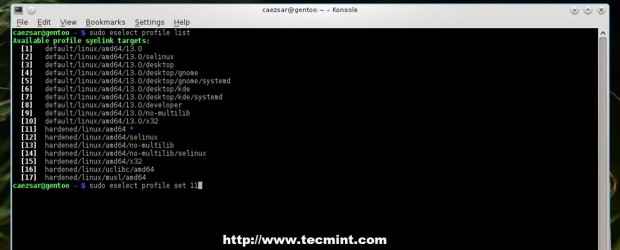 Überprüfen Sie Gentoo -Profile
Überprüfen Sie Gentoo -Profile 6. Aktualisieren Sie nach dem am besten geeigneten Profil für Sie Ihr System und Ihr Portage-Baum.
$ sudo Emerge --Sync $ sudo Emerge -update @world
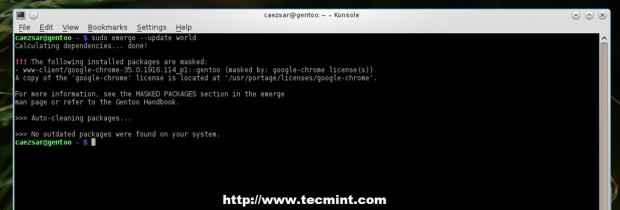 Aktualisieren Sie Gentoo Linux
Aktualisieren Sie Gentoo Linux 7. Jetzt ist es Zeit, mit der Lampeninstallation fortzufahren. Überprüfen Sie die Dokumentation der Apache -Webserver -Dokumentation für Verwenden Sie Flaggen Verwendung Emerge -pv Befehlsschalter und dann Portage bearbeiten machen.Conf Datei mit erforderlichen Flags verwenden, bevor Sie versuchen, es zu installieren.
# Emerge -pv Apache # nano/etc/portage/machen.Conf
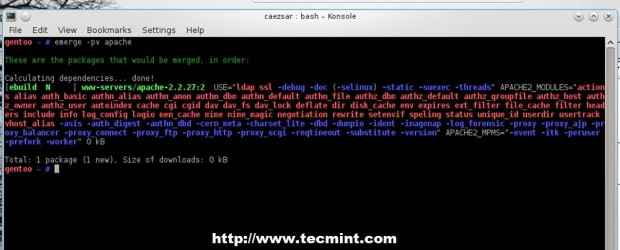 APACHE PRÜFEN Verwenden Sie Flags
APACHE PRÜFEN Verwenden Sie Flags 8. Wähle dein Verwenden Sie Flaggen Zum Kompilieren des Vorgangs (Sie können ihn so lassen, wie es ist, wenn Ihr Server bestimmte Module nicht benötigt), installieren Sie Apache mit dem folgenden Befehl.
# Emerge-maskieren www-servers/apache
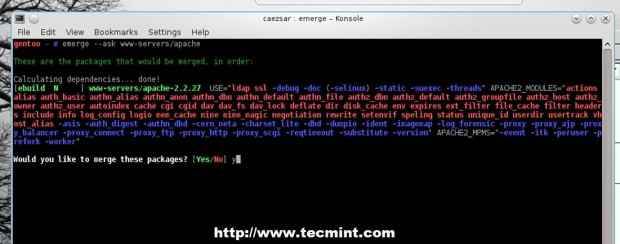 Installieren Sie Apache in Gentoo
Installieren Sie Apache in Gentoo 9. Vor dem Starten des Apache -Dienstes führen Sie den folgenden Befehl aus, um sie zu vermeiden Servername Fehler, dann den HTTPD -Daemon starten.
# Echo "ServerName Localhost" >>/etc/apache2/httpd.Conf
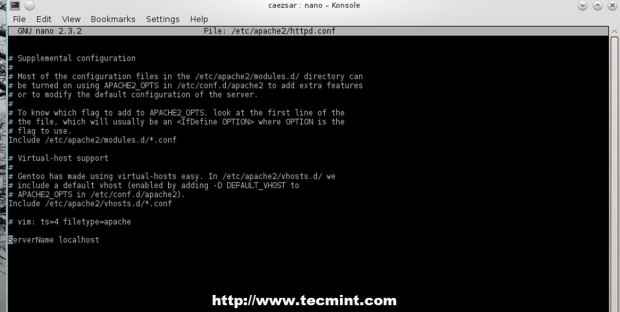 Fügen Sie Servername in Apache hinzu
Fügen Sie Servername in Apache hinzu # Service Apache2 Start oder # /etc /init.d/apache2 starten
 Starten Sie Apache Server
Starten Sie Apache Server 10. Beim nächsten Schritt Installation Php Dynamische Skriptsprache. Aufgrund des Reichtums von PHP -Modulen bietet Ihnen dieses Tutorial eine große Moduleliste als als verwendet als Verwenden Sie Flaggen, Sie sollten sich jedoch an diejenigen halten, die Ihre Serverkonfiguration benötigt.
Zuerst bekommen VERWENDEN Spezifische Flags für PHP mit dem folgenden Befehl.
# Emerge -pv PHP
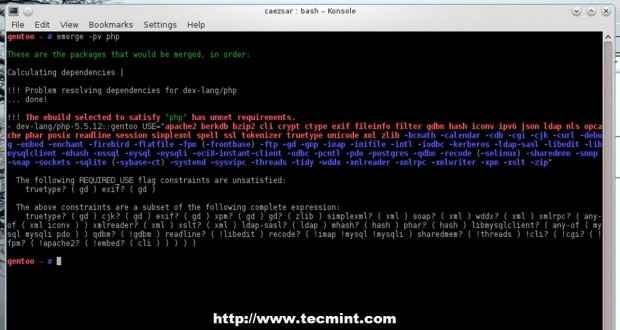 Überprüfen Sie die Verwendung von Flags für PHP
Überprüfen Sie die Verwendung von Flags für PHP 11. Dann bearbeiten /etc/portage/machen.Conf Datei und verwenden Sie Folgendes VERWENDEN Flaggen für Php5.5 (Verwenden Sie Flags müssen sich in einer einzigen Zeile befinden).
Use = "apache2 php pam Berkdb Bzip2 cli Crypt ctype exif Filter Gdbm Hash iconv ipv6 json -ldap nls opcache phar possix readline simplexml Spell SSL Tokenizer truetype xml zlib --bcmatal -Calendar -cdb Cgi -Cgi -Cgi -Cgi -Cgi -Cgi -Cgi -Cgi -Cgi -Cgi -Cgi -Cgi -Cgi -Cgi -Cgi -Cgi -Cgi -Cgi -Cgi -Cgi -CGI -CGI -CGI -CGI -CGI -CGI -CGI -CGI - -Firebird -flatfile -fpm (-Frontbase) ftp gd -gmp imap -inifile -intl -Iodbc -kerberos -ldap -sasl -liBedit libmysqlclient -mhash -mSSQL MySQLi -oci8 -instant -Clostant -odbc -msql pdo --pgres ---Pdo --Pdo --pgres --Client -odbc - qdbm -Recode (-selinux) -SharedMem -snmp -Soap -Sockets -sqlite (-Sybase -CT) -System -sysvipc -Threads -tidy -wddx -xmlreader -xmlrpc -xmlrwiter -xpm --xslt ZIPEG PNGCRECRE -Session -xpm --xSLT ZIPEG PNGG -SONDIGE "xSLT ZIPEG PNGEL PCREGE " Php_targets = "php5-5"
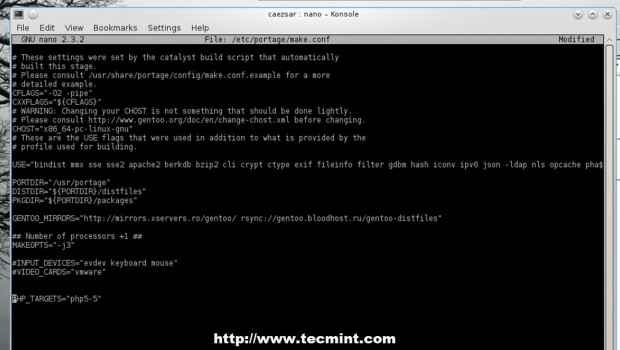 Verwenden Sie Flags in PHP hin
Verwenden Sie Flags in PHP hin Eine andere Methode, die Sie verwenden können, besteht Verwenden Sie Flaggen Um gewünschte PHP -Module und -Optionen einzubeziehen, in /etc/portage/paket.verwenden Datei.
# echo “dev -Lang/php apache2 cgi ctype curl curlwappers -doc exif fastbuild filter ftp Hash Inifile json mysql mysqli pdo pic poxe scket buchstype xml zip” >>/usw./package/package/package/package/package/package/package/package/package/package/package/package.verwenden
12. Nachdem Sie ausgewählt haben Verwenden Sie Flaggen Installieren Sie PHP mit einem der beiden präsentierten Methoden mit dem folgenden Befehl.
# Emerge-ask Dev-Lang/PHP
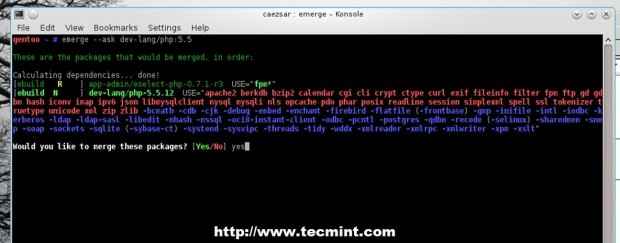 Installieren Sie PHP in Gentoo
Installieren Sie PHP in Gentoo 13. Der Emerging -Prozess von PHP kann eine Weile dauern, abhängig von Ihren Systemressourcen und nach Abschluss von Apache die Verwendung von PHP -Modulen durch Bearbeiten /etc/conf.D/Apache2 Datei und fügen Sie PHP5 auf Apache2_opts Richtlinie.
# Nano /etc /conf.D/Apache2
Machen Apache2_opts Linie sieht so aus.
Apache2_opts = " -d default_vhost -d info -d SSL -d SSL_DEFAULT_VHOST -D -Sprache -d -php5"
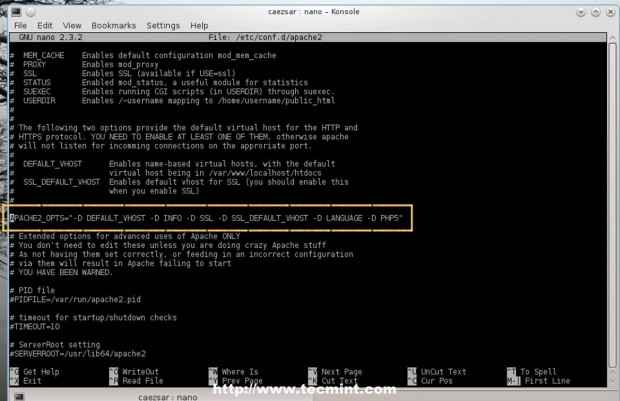 Aktivieren Sie PHP -Module für Apache
Aktivieren Sie PHP -Module für Apache Um eine Liste der installierten Module zu erhalten, verwenden Sie den folgenden Befehl.
# ls -al/etc/apache2/Module.D/
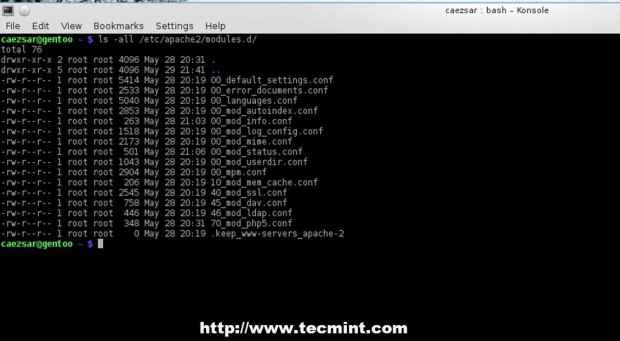 Listen Sie alle installierten PHP -Module auf
Listen Sie alle installierten PHP -Module auf 14. Um die Serverkonfiguration bisher zu testen, erstellen Sie a Phpinfo Datei auf Localhost Root Directory (/var/www/localhost/htdocs/) und den Apache -Dienst neu starten, dann Ihren Browser aufzeigen http: // localhost/info.Php oder http: // system_ip/info.Php.
# echo ""/var/www/localhost/htdocs/Info.Php
# Service Apache2 neu starten oder # /etc /init.d/apache2 neu starten
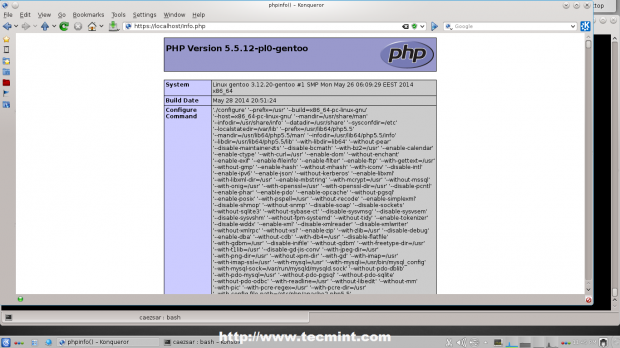 Überprüfen Sie die PHP -Informationen
Überprüfen Sie die PHP -Informationen Wenn Sie das gleiche Ergebnis wie das obige Bild erhalten, ist Ihr Server korrekt konfiguriert. So können wir mit der MySQL -Datenbank und der PhpMyAdmin -Installation weitermachen.
15. Bevor Sie die MySQL -Datenbank installieren, überprüfen Sie das Paket Verwenden Sie Flaggen und Portage bearbeiten machen.Conf Falls erforderlich. Verwenden Sie die folgenden Befehle, um die MySQL-Server-Datenbank zu überprüfen und zu installieren.
# Emerge -pv MySQL # Emerge -ask Dev -db/mysql
 Überprüfen Sie, wie Sie Flags für MySQL verwenden
Überprüfen Sie, wie Sie Flags für MySQL verwenden 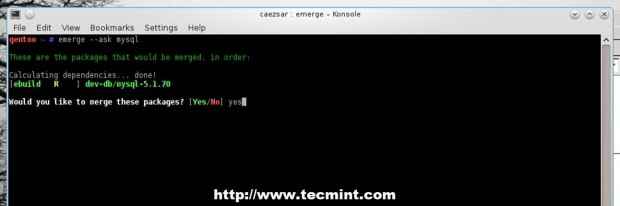 Installieren Sie MySQL in Gentoo
Installieren Sie MySQL in Gentoo 16. Bevor Sie den MySQL -Server starten, stellen Sie sicher, dass die MySQL -Datenbank mit dem folgenden Befehl auf Ihrem System installiert ist.
#/usr/bin/mysql_install_db
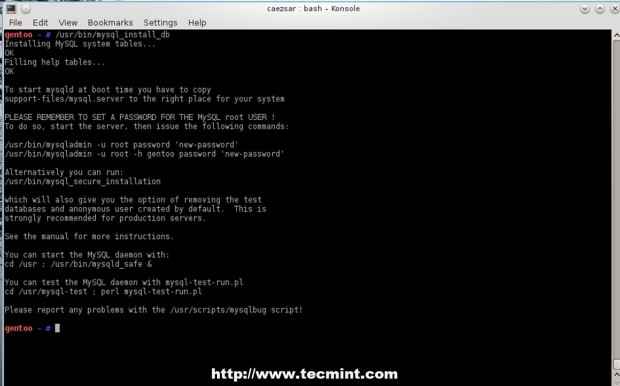 Überprüfen Sie die MySQL -Installation
Überprüfen Sie die MySQL -Installation 17. Starten Sie nun die MySQL -Datenbank und sichern Sie sie mithilfe mit mysql_secure_installation Deaktivieren Sie durch Ändern des Root -Passwort.
# Service MySQL Start # mysql_secure_installation
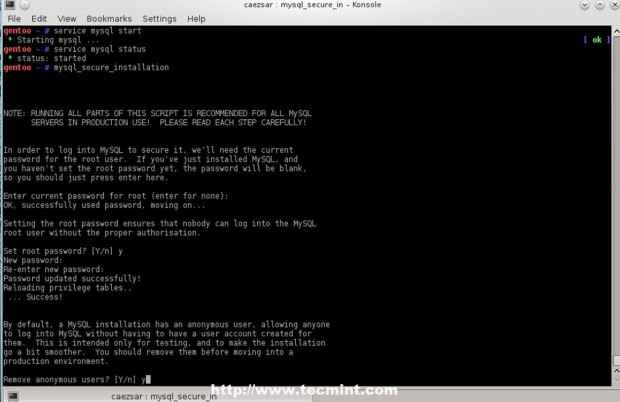 Starten Sie die MySQL -Datenbank
Starten Sie die MySQL -Datenbank 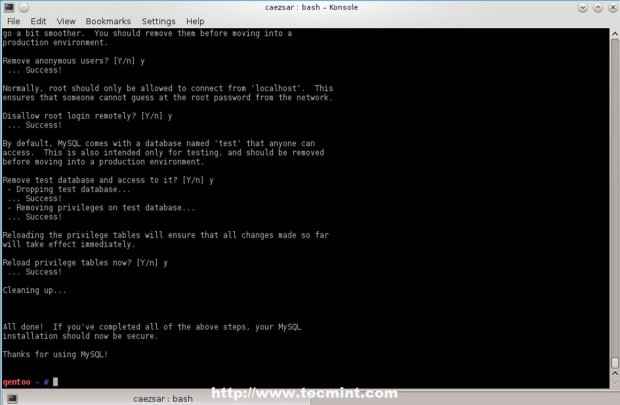 Sicherere MySQL -Datenbank
Sicherere MySQL -Datenbank 18. Um die Datenbankfunktionalität zu testen, melden Sie sich bei MySQL an, um den folgenden Befehl auszustellen und die Datenbank mit Quit -Anweisung zu beenden.
MySQL -U Roo -p mySQL> Benutzer aus Wählen, Host von MySQL.Benutzer; MySQL> beendet;
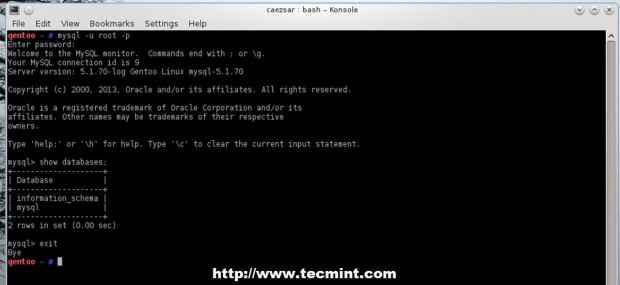 Melden Sie sich in die MySQL -Datenbank an
Melden Sie sich in die MySQL -Datenbank an 19. Wenn Sie eine grafische Schnittstelle benötigen, um die Installation von MySQL Server zu verwalten Phpmyadmin Paket durch Ausführen dieser Befehle.
# Emerge -pv phpmyadmin # Emerge Dev -DB/Phpmyadmin
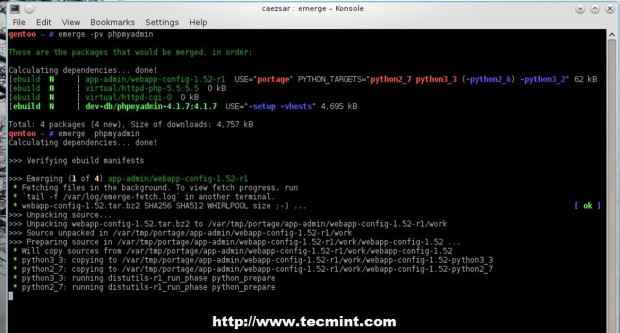 Installieren Sie PhpMyAdmin in Gentoo
Installieren Sie PhpMyAdmin in Gentoo 20. Nachdem das Paket kompiliert und installiert wurde, erstellen Sie eine Konfigurationsdatei für PHPMYADMIN, indem Sie die Vorlagendatei kopieren und ersetzen Blowfish_secret Passphrase unter Verwendung einer beliebigen Zeichenfolge.
# cp/var/www/localhost/htdocs/phpmyadmin/config.Probe.Inc.Php/var/www/localhost/htdocs/phpmyadmin/config.Inc.PHP # nano/var/www/localhost/htdocs/phpmyadmin/config.Inc.Php
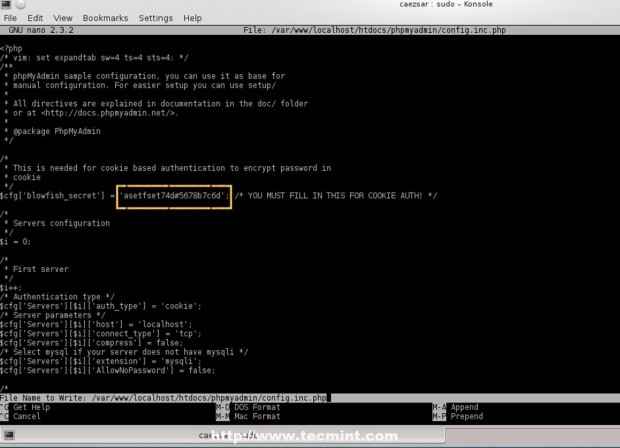 Kopieren Sie die Konfiguration von PhpMyAdmin und ersetzen Sie Blowfish
Kopieren Sie die Konfiguration von PhpMyAdmin und ersetzen Sie Blowfish 21. Testen Sie PhpMyAdmin Anmeldungsprozess durch Öffnen eines Browsers und verwenden Sie die folgende URL.
http: // localhost/phpmyadmin
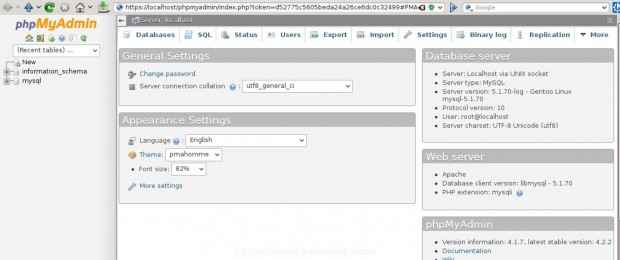 Melden Sie sich in PhpMyAdmin -Schnittstelle an
Melden Sie sich in PhpMyAdmin -Schnittstelle an 22. Wenn alles vorhanden ist, möchten Sie möglicherweise Ihre Dienste nach dem Neustart automatisch starten, indem Sie sie mit den folgenden Befehlen systemweit zur Verfügung stellen.
# rc -update -v apache2 Standard # rc -update -v hinzufügen MySQL -Standard hinzufügen
 Fügen Sie Dienste zum Systemstart hinzu
Fügen Sie Dienste zum Systemstart hinzu Das ist alles! Jetzt verfügen Sie über eine dynamische Webumgebung mit Apache, PHP -Skriptsprache und relationaler MySQL -Datenbank auf einer von Gentoo bereitgestellten hochflexiblen und anpassbaren Serverplattform.
- « So installieren und konfigurieren Sie den OpenVPN -Server auf Zentyal 3.4 PDC - Teil 12
- Linux Mint 17 „Qiana“ veröffentlicht - Installationshandbuch mit Screenshots und Funktionen »

